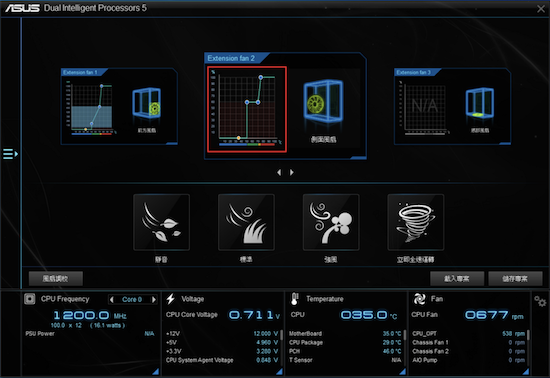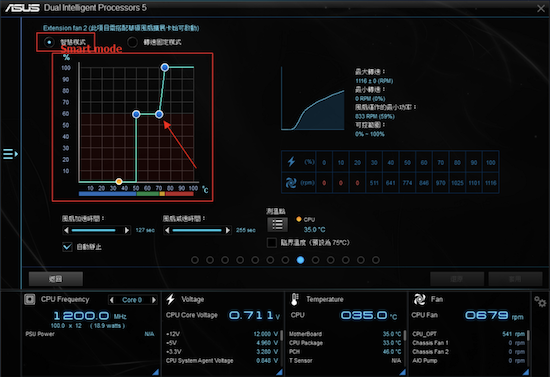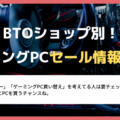静音性の高いおすすめのゲーミングPC 騒音が気になるときの静音化方法についても解説!
当ページのリンクには広告が含まれています。
ゲーミングPCは、PC本体の発熱を防ぐため、冷却ファンが内蔵されています。
これにより、パフォーマンスを良好に保つ仕組みですが、冷却ファンの稼働音がうるさいと感じている方は多いのではないでしょうか。
そこで、本記事では、静音性の高いゲーミングPCのおすすめモデルをご紹介します。
ゲーミングPCを新しく購入せずに行える、静音化方法も解説するので、PCの騒音に悩まされている方はぜひ参考にしてください。
この記事はこんな悩みを抱えている人に向けて書いています。
手っ取り早くおすすめのゲーミングPCを知りたい方は、↓のリンクから該当箇所へジャンプできます!
・コスパ良好モデル → 「ZEFT Z35DY」
・マルチタスク対応モデル → 「ZEFT Z30Q」
・グラフィック重視モデル → 「ZEFT Z36M」
・静音性の高い空冷式モデル → 「Silent-Master NEO Z790/D5」
・コンパクトなミニタワー型モデル → 「Silent-Master NEO Z790 Mini/D4」
以下の記事でも「初心者向けおすすめゲーミングPC」を総合的に紹介しています。様々な価格帯のモデルからゲーミングPCを探したい人はぜひ参考にしてください。
当サイトで紹介するゲーミングPCはすべてBTOショップ製です。
家電量販店でゲーミングPCを買うのは、BTOショップと比べてコスパが悪いです。
家電量販店で買う際のデメリットを詳しく知りたい方は以下のサイトを参考にしてください。
目次
ゲーミングPCを静音化するために重要なパーツ
ゲーミングPCを静音化するためには、PCの各パーツに目を向けることが大切です。
- 静音PCケース
- CPUクーラー
- 静音ファン
- 静音電源ユニット
自作PCを組み立てる際はもちろん、BTOショップでゲーミングPCを購入する場合も、静音性に特化したパーツを選ぶ必要があります。
以下で、それぞれのパーツの特徴に加え、静音モデルと通常モデルの違いについて解説するので、ぜひ参考にしてください。
静音PCケース

引用元:ビッグカメラ
ゲーミングPCの静音化を図るなら、静音PCケースを導入するのが最も手っ取り早くておすすめです。
通常のPCケースには、防音素材が使われていないため、ケース内部の音が外部に漏れるのを防げません。
一方、静音PCケースは、ケースの内側に吸音シートなどを貼り付けており、通常のPCケースと比べれば音が漏れ出ない設計になっています。
このように、PCケースは静音性を左右する重要な要素であるため、PC選びの際は必ず注目しましょう。
CPUクーラー
CPUクーラーは、CPU温度の上昇を抑えるために取り付けるパーツです。
ファンの形をしているので、回転数が多くなれば、比例して音も大きくなります。
静音化を図るためには、以下のポイントを意識しましょう。
- PCケースに収まる範囲内でできる限り大きなCPUクーラーを取り付ける
- 空冷式ではなく、水冷式を選ぶ
- ファンの回転数を制御できるCPUクーラーを選ぶ
まず、CPUクーラーは、PCケースに収まる範囲内で、できる限り大きなものを取り付けましょう。
ファンが大きれば、少ない回転数でも十分CPUを冷却できるため、騒音も軽減できます。
また、CPUクーラーには、空冷式と水冷式がありますが、水冷式を選ぶのもポイントです。
冷却水が熱を吸収してCPUを冷やすため、空冷式ほどファンの音が気になりません。
さらに、ファンの回転数を制御できるCPUクーラーを選ぶと、ファンの音を抑えられます。
理由は、PCへの負荷が軽いときにファンの回転数が抑えられるためです。
このように、CPUクーラー選びを工夫するだけでも、静音化を図れるのでぜひ試してみてください。
静音ファン

引用元:ドスパラ
静音ファンは、PC本体の熱を効率よく逃すために必要なパーツです。
通常のケースファンと比較して、少ない回転数で十分な冷却が行えるため、騒音がそこまで気になりません。
また、冷却性能も通常のケースファンより高いため、PCのパフォーマンス向上にも繋がります。
したがって、PCのケースファンを購入する際は、静音ファンを選びましょう。
静音電源ユニット
静音電源ユニットは、通常の電源ユニットと比較して、消費電力を抑えているのが特徴です。
通常の電源ユニットでは、多くの電力を消費して発熱を促してしまうため、冷却のために起動するケースファンの音が大きくなってしまいます。
一方、静音電源ユニットを使用すれば、消費電力を抑えて発熱量を減らせるため、ファンの音がそれほど気になりません。
電源ユニットには、80PLUS認証を受けているモデルを選ぶのがおすすめです。
80PLUS認証の電源ユニットは、最低80%の電源効率を実現しているため、消費電力の削減に伴ってファンの音も軽減できます。
ゲーミングPCを静音化する方法
ゲーミングPCの静音化は、パーツを交換するだけがすべてではありません。
以下6つの行動を取ることで、静音化を図ることができます。
- 室温を適正温度まで下げる
- ファンの回転数を制御する
- ファンの掃除をする
- 静音ファンに交換する
- HDDからSSDに換装する
- 水冷化する
また、PCケースを取り外し、パーツ交換やメンテナンスを行うことに不安がある方もいると思います。
そのような場合は、PCを自作するのではなく、もともと静音性に優れたPCを購入するのがおすすめです。
静音性に優れたゲーミングPCのおすすめモデルについては、「静音性の高いおすすめのゲーミングPC」で紹介しているので、ぜひ参考にしてください。
室温を適正温度まで下げる

室温を適正温度まで下げれば、PCの騒音が収まります。
理由は、PCの音が大きくなる原因に温度が大きく関係しているためです。
まず、PCは、温度が上がりすぎるとパフォーマンスの低下を招き、最悪の場合は故障してしまいます。
このような事態を防ぐため、CPUクーラーやケースファンが一定以下の温度を保つために作動しますが、室温が高い状態では効率よく放熱することができません。
放熱を効率よく行えない状態になれば、さらにファンが高速回転するため、騒音を発生させます。
最適とされている温度は20〜25°であるため、PCを静音化させる場合は、適正温度まで室温を下げましょう。
ファンの回転数を制御する
ファンの回転数を制御することは、静音化に大きな効果をもたらします。
ファンは、回転数が多くなるほど音もうるさくなるためです。
ファンの回転数を制御する場合は、マザーボードを提供しているメーカーの専用アプリなどを利用しましょう。
以下では、ASUSの「AI Suite 3」を使用して、ファンの回転数を制御する手順を解説します。
- 1
「AI Suite 3」を開き、「Fan Xpert 4」をクリックする
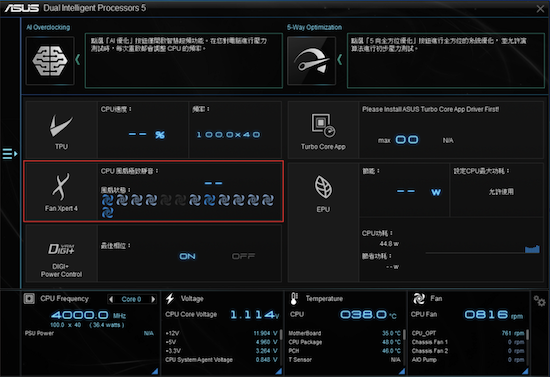
引用元:ASUS Store
まずは、「AI Suite 3」を開きます。
その後、「Fan Xpert 4」をクリックしましょう。
- 2
- 3
ファンの掃除をする
ファンの掃除をすることは、見た目を綺麗にするだけでなく、静音化にも繋がります。
理由は、ファンにほこりが溜まっていると、排熱効率が悪くなり、結果ファンの回転速度が上がるためです。
ファンの掃除を行う際は、以下の手順で行いましょう。
- PCの電源を切る
- PC本体の側面パネルを取り外す。
- ほこりを取り除く
ファンの掃除を行う際は、感電を防ぐためにも、必ず電源を切ってから行ってください。
ほこりを取り除く際は、ハケや掃除機を使い、最後はエアダスターでほこりを吹き飛ばします。
ファンの掃除を定期的に行い、PCの静音化を図りましょう。
また、PC内部を自分で掃除するのが不安な方は、BTOメーカーのサービスを利用するのがおすすめです。
BTOメーカーのサービスについては、「」で解説しているので、ぜひ参考にしてください。
静音ファンに交換する

引用元:ドスパラ
静音ファンは、通常のケースファンよりも、少ない回転数で十分な排熱処理を行えます。
回転数が少なくなれば、比例して音も小さくなるため、PCには静音ファンを取り付けるのがおすすめです。
しかし、自分でパーツ交換を行うことに対し、不安を感じる方もいるでしょう。
そのような場合は、BTOメーカーのサービスを利用して、ファンを取り替えてもらうのがおすすめです。
BTOメーカーのサービスについては、「」で解説しているので、合わせてお読みください。
HDDからSSDに換装する
データを保存するためのストレージとして、HDDを使用している方は、SSDに換装するのがおすすめです。
HDDは、中にディスクを内蔵しているため、ディスクの回転音が騒音になります。
一方、SSDは中にディスクを内蔵していないので、ディスクの回転音が鳴ることもありません。
また、自分でパーツを行うのが不安な方は、BTOメーカーが提供しているサービスの利用を検討してみましょう。
BTOメーカーのサービスについては、「」で解説しているので、ぜひチェックしてみてください。
水冷化する

引用元:パソコンショップセブン
現在、空冷式のCPUクーラーを使用している方は、水冷式のものに取り替えるのがおすすめです。
冷却水が熱を吸収してCPUを冷やす仕組みであるため、空冷式ほどファンの音が大きくなりません。
一方、空冷式のCPUクーラーは、ファンが回転することでCPUの放熱を促し、ヒートシンクが熱を吸い取ります。
CPUが高音になると、冷却力を上げるためにファンが高速で回転するため、騒音が発生する仕組みです。
また、自分でCPUクーラーを取り替えるのが不安な方は、BTOメーカーが提供しているサービスの利用を検討してみましょう。
BTOメーカーのサービスについては、「」で解説しているので、ぜひ参考にしてください。
ゲーミングPCの騒音が気になるなら静音性の高いモデルがおすすめ
ここまでは、ゲーミングPCの静音化を自力で行う方法を紹介してきました。
しかし、ゲーミングPCの静音性を重視するなら、もとから静音性の高いモデルをBTOショップなどで購入するのがおすすめです。
パーツ交換の手間がかからないだけでなく、故障のリスクを軽減できます。
以下では、ゲーミングPCを自作で静音化するリスクや静音性に特化したモデルの特徴を紹介するので、ぜひ参考にしてください。
ゲーミングPCを自作で静音化するのはリスクが高い
ゲーミングPCを自作で静音化するのは、高いリスクが伴います。
特に、ゲーミングPC初心者の方が自作で静音化を行うと手間がかかるだけでなく、PCの故障を招くリスクもあり危険です。
BTOショップで購入したゲーミングPCには、1年程度の保証がついていますが、自作で静音化を行うと故障した際に保証を適用することができません。
したがって、ゲーミングPCの静音性を重視するなら、BTOショップなどで静音性の高いゲーミングPCを購入しましょう。
静音性に特化したゲーミングPCは細かい工夫が凝らされている

引用元:パソコンショップセブン
静音性に特化したゲーミングPCには、最初から細かい工夫が施されています。
具体的には、ファンの性能が高く、エアフローの流れを考慮した配置となっているのが特徴です。
一方、ゲーミングPCを自作する場合は、エアフローの流れを考慮しながら、ファンの配置を自分で決めなければなりません。
ファンの性能が不十分だった場合や配置が不適切だった場合は、騒音に悩まされるだけでなく、故障する恐れもあります。
したがって、静音性を重視してゲーミングPCを選ぶなら、自作よりもBTOショップなどで購入するのがおすすめです。
静音性の高いおすすめのゲーミングPC
ここでは、静音性の高いおすすめのゲーミングPCを5つ紹介します。
コスパの良いミドルスペックのモデルを中心にピックアップしたので、ぜひ参考にしてください。
コスパ重視なら「ZEFT Z35DY」がおすすめ

グラフィック :RTX 3070
メモリ : 16GB DDR4 SDRAM
ストレージ : 1TB NVMe SSD
- 価格と性能のバランスが良い
- 水冷式のCPUクーラー搭載
- 電源ユニットは80Plus Gold認証
- さらに上のスペックを備えたモデルが存在する
- FPSゲームを4Kでプレイするとフレームレートが乱れる可能性がある
「ZEFT Z35DY」は、パソコンショップセブンで購入できる静音性に特化したゲーミングPCです。
水冷式のCPUクーラーに加え、80Plus Gold認証の電源ユニットを搭載しているため、PCが発熱するのを抑えられます。
また、ストレージにはSSDを採用していることから、ディスクの音を騒音に感じる心配もありません。
パソコンショップセブンが展開している静音モデルの中では、比較的安い部類に入るので、コスパの良いゲーミングPCが欲しい方におすすめです。
マルチタスクを行うなら「ZEFT Z30Q」がおすすめ

グラフィック :RTX 3070
メモリ : 32GB DDR4 SDRAM
ストレージ : 1TB NVMe SSD / 2TB HDD
- 大容量メモリで動画編集や配信もサクサクこなせる
- カラフルなライティングを駆使したPCケースでゲームの臨場感が高まる
- 冷却性能に優れる水冷一体型CPUクーラーを搭載
- さらに上のスペックを備えたモデルが存在する
- FPSゲームを4K+レイトレーシングでプレイするとフレームレートが乱れる可能性がある
- シンプルなPCケースを好む人には向かない
カラフルなライティングを駆使した、スタイリッシュなPCケースを採用したゲーミングPCです。
見た目の派手さに加え、最新のFPSゲームを快適に処理する性能を備えているため、ゲームの臨場感が高まります。
32GBの大容量メモリを採用しているので、動画編集や配信のソフトを同時に立ち上げても、映像処理が重くなることはほとんどありません。
マルチタスク性能のほか、静音性にも優れているため、高品質な配信を行いたいストリーマーにおすすめのモデルです。
4Kゲーミングを行うなら「ZEFT Z36M」がおすすめ

グラフィック :RTX 4070 Ti
メモリ : 16GB DDR4 SDRAM
ストレージ : 1TB NVMe SSD / 2TB HDD
- 『フォートナイト』を4K60fpsでプレイできる
- 冷却性能に優れる水冷一体型CPUクーラーを搭載
- 通気性に優れるカーブ状メッシュパネルのPCケースを採用
- 価格がやや高い
パソコンショップセブンで販売されているモデルの中でも、高い人気を誇るゲーミングPCです。
通気性に優れるカーブ上のメッシュパネルをPCケースに採用しているので、PC本体の熱を効率良く逃がしてくれます。
また、最強クラスのGPUを搭載し、『フォートナイト』を4K60fpsでプレイできるスペックを備えているため、あらゆるゲームで最高のゲーム体験ができるのは間違いありません。
静音性とともに、高いグラフィック性能を求める方におすすめのモデルです。
静音性の高い空冷式モデルなら「Silent-Master NEO Z790/D5」がおすすめ

グラフィック :RTX 3060
メモリ : 16GB DDR5
ストレージ : 500GB SSD
- 独自のエアフロー設計により高い冷却性を実現している
- 高性能な空冷式ファンを搭載し静音性を高めている
- 電源ユニットは80Plus Gold認証
- 処理の重いオンラインゲームを4K+レイトレーシングでプレイするのは厳しい
- シンプルなデザインであるため好みが分かれる
ブラックで統一された、シンプルなデザインが特徴的なゲーミングPCです。
独自のエアフロー設計により、静音と冷却のバランスが保たれているので、一般的なゲーミングPCに比べて高い静音性を実現します。
CPUクーラーには、高い冷却性能を誇るNoctua製の空冷式ファンを採用しているので、水冷式ファンの冷却性能にも遅れをとりません。
水冷式CPUクーラーの音が気になる方はもちろん、シンプルなデザインのゲーミングPCを好む方におすすめのモデルです。
コンパクトモデルなら「Silent-Master NEO Z790 Mini/D4」がおすすめ

グラフィック :RTX 3060
メモリ : 8GB DDR4
ストレージ : 512GB NVMe SSD
- コンパクトなミニタワー型モデル
- 独自のエアフロー設計により高い冷却性・静音性を実現
- ノイズを最小限にするシンプルなデザイン
- メモリが8GBとやや物足りない
- 処理の重いオンラインゲームを4K+レイトレーシングでプレイするのは厳しい
- シンプルなデザインであるため好みが分かれる
ミニタワー型ケースを採用した、コンパクトモデルのゲーミングPCです。
独自のエアフロー設計を採用し、高い冷却性と静音性を実現しています。
メモリが8GBとやや物足りないものの、こちらは購入時にカスマイズできるので、とくに問題ありません。
静音性を追求すると同時に、省スペース化を実現したい方におすすめのモデルです。
ゲーミングノートPCの騒音対策は?
ゲーミングノートPCは、デスクトップPCのようにパーツのカスタマイズができないため、騒音対策が難しいと感じている方もいるのではないでしょうか。
しかし、ゲーミングノートPCでも、工夫次第で冷却効率を高められるので、騒音を対策することは可能です。
以下では、ゲーミングノートPCの騒音対策の方法を紹介します。
また、ゲーミングノートPCの騒音対策については、「【危険】ゲーミングノートPC、最大の欠点「熱暴走」に注意! 効果バツグンの発熱対策・冷却方法を紹介」で詳しく解説しているので、こちらも合わせてお読みください。
排熱できるようにファンを塞がない
ゲーミングノートPCを使用する際は、ファンを塞がないように意識しましょう。
ファンを塞ぐとPC本体の排熱効率が悪くなり、排熱効果を高めるためにファンの回転数が上昇します。
ファンの回転数は、音の大きさに直結するため、排熱効率を意識することは大切です。
ファンを塞がないためにも、デスク上を整理し、ゲーミングノートPCの近くになるべくものを置かないようにしましょう。
冷却スタンド・冷却パッドを使う

引用元:エレコム
ゲーミングノートPCは、デスクトップPCとは違い、パーツ交換の難易度が高めです。
本体を分解して、パーツを交換することはとても現実的ではありません。
そこで、ゲーミングノートPCの冷却力を高めるためにも、冷却スタンドや冷却パッドを使用するのがおすすめです。
PC本体に取り付けるだけで冷却を行えるので、分解の手間もなく、簡単に騒音を対策することができます。
静音性の高いおすすめのゲーミングPCまとめ
- ゲーミングPCは各パーツを交換することで静音化が行える
- パーツ交換の難易度が高いことからBTOショップで静音性の高いモデルを購入するのがおすすめ
- ゲーミングノートPCは冷却スタンド・冷却パッドを使用するこで簡単に騒音を対策できる
ゲーミングPCの騒音は、高温になったPC本体を冷却するために、ファンが高速回転することで発生します。
そのため、冷却性能や静音性の高いパーツに換装することで、騒音を対策することが可能です。
しかし、パーツ交換は難易度が高く、とくにPC初心者が自作PCを組み立てるのはおすすめできません。
したがって、PCの静音性を求めるなら、最初から静音性に特化したゲーミングPCをBTOショップなどで購入しましょう。
BTOショップの利用を検討中の方は、「【2023年5月最新】ゲーミングPCセール おすすめ情報まとめ! BTOショップの割引・キャンペーンでパソコンをお得に購入しよう」でセール情報を解説しているので、ぜひチェックしてみてください。